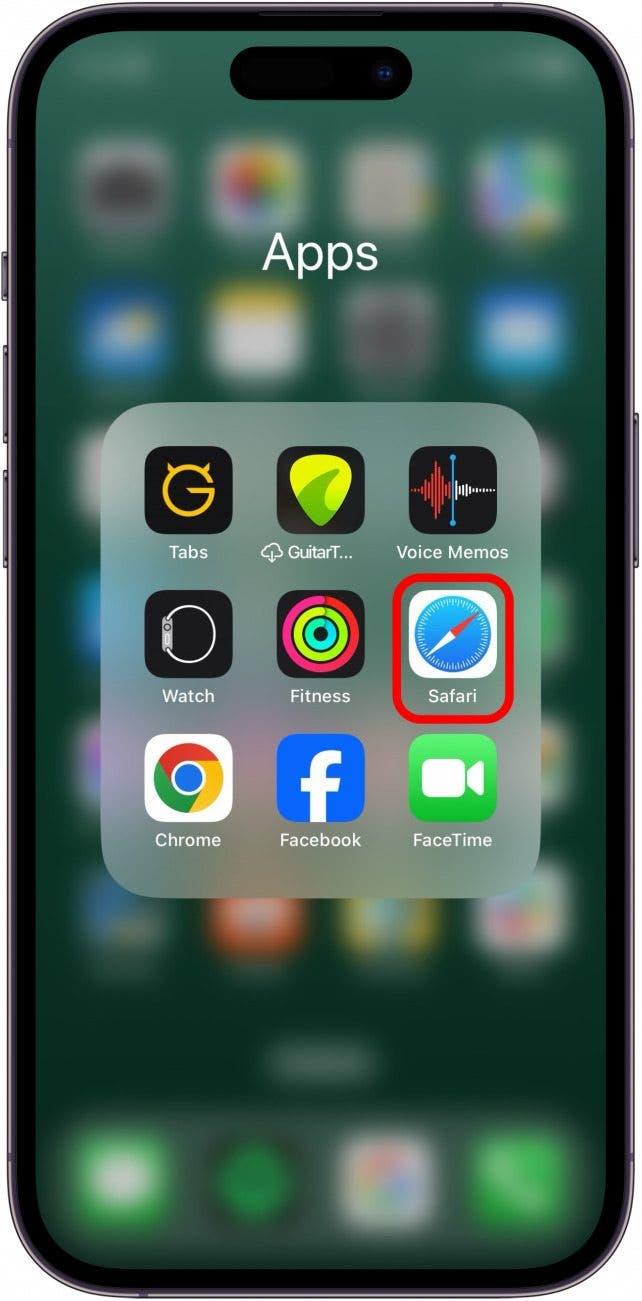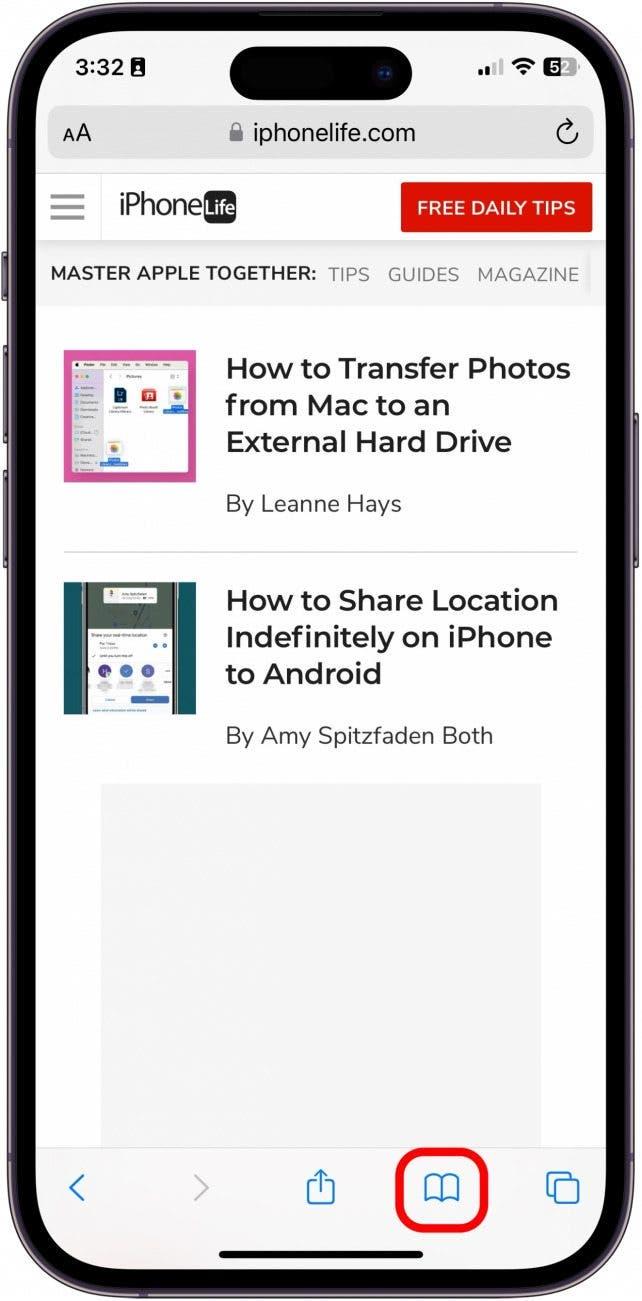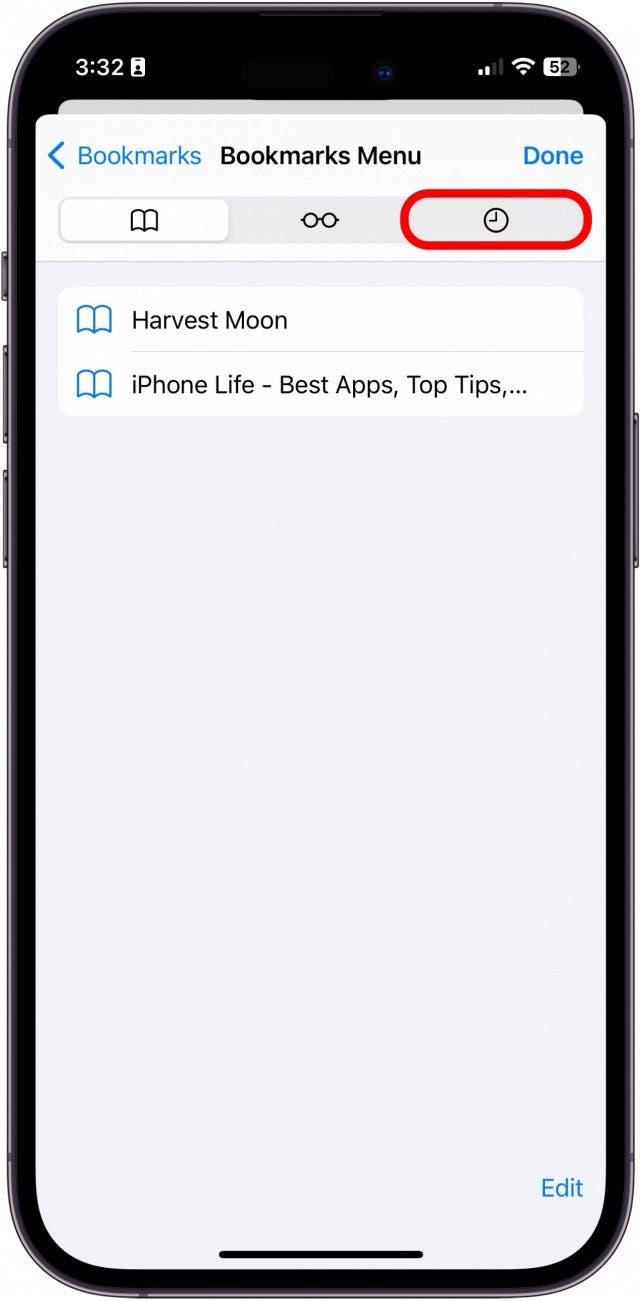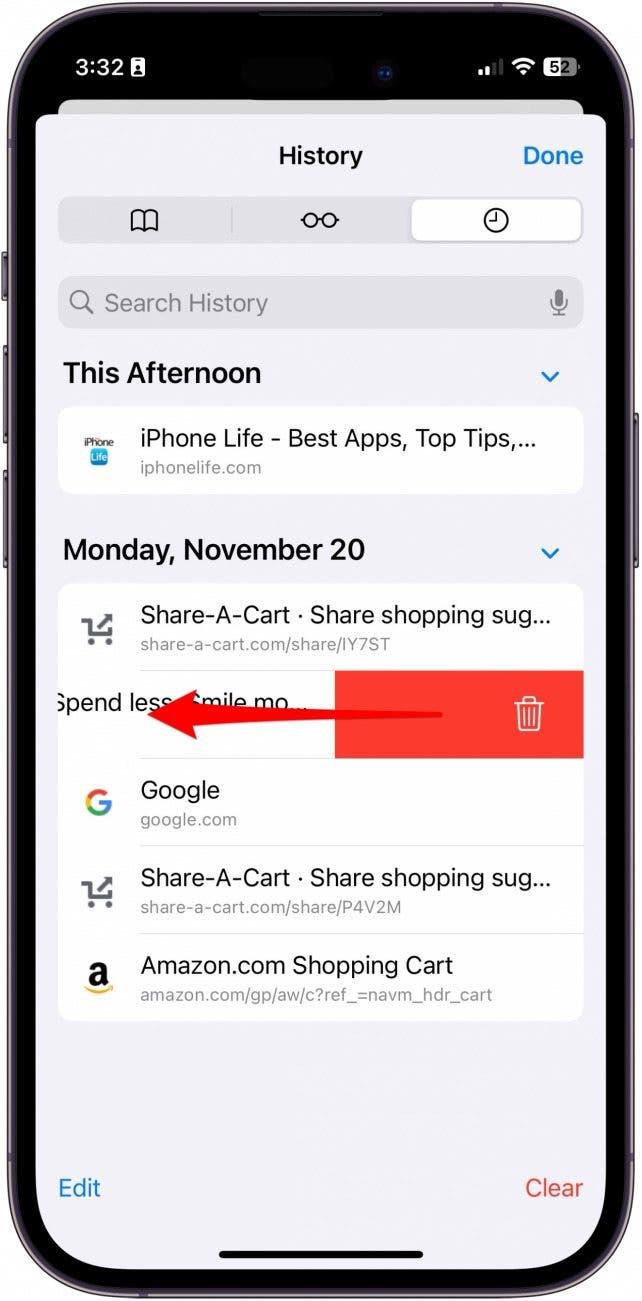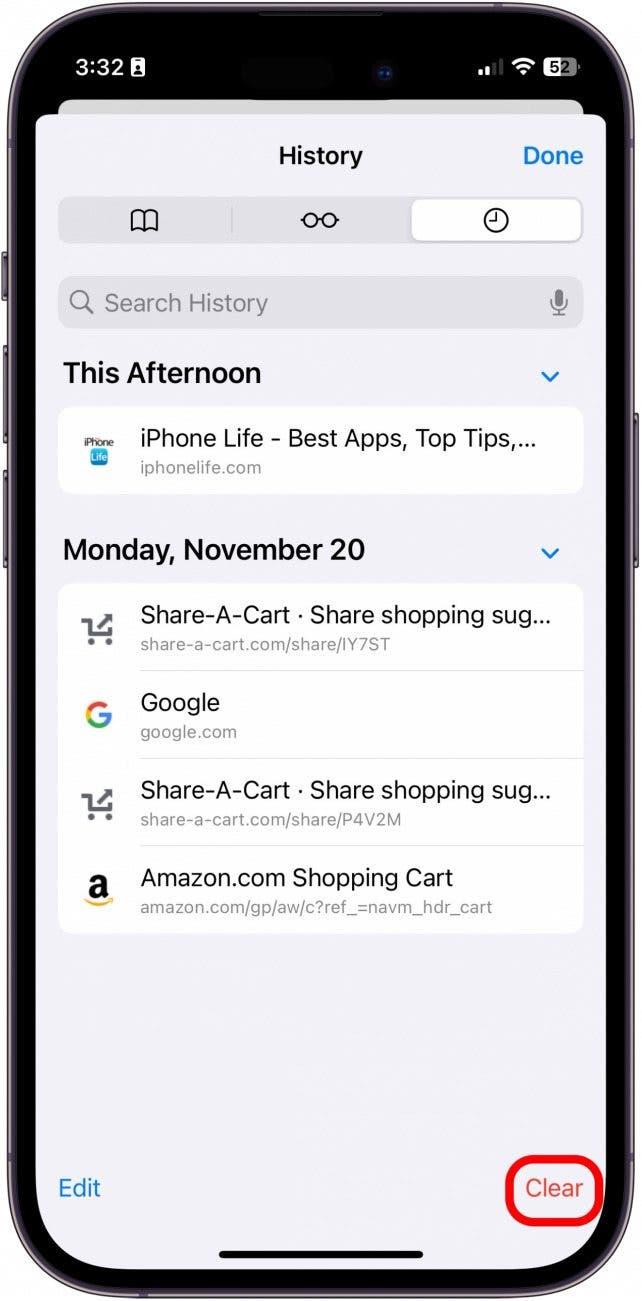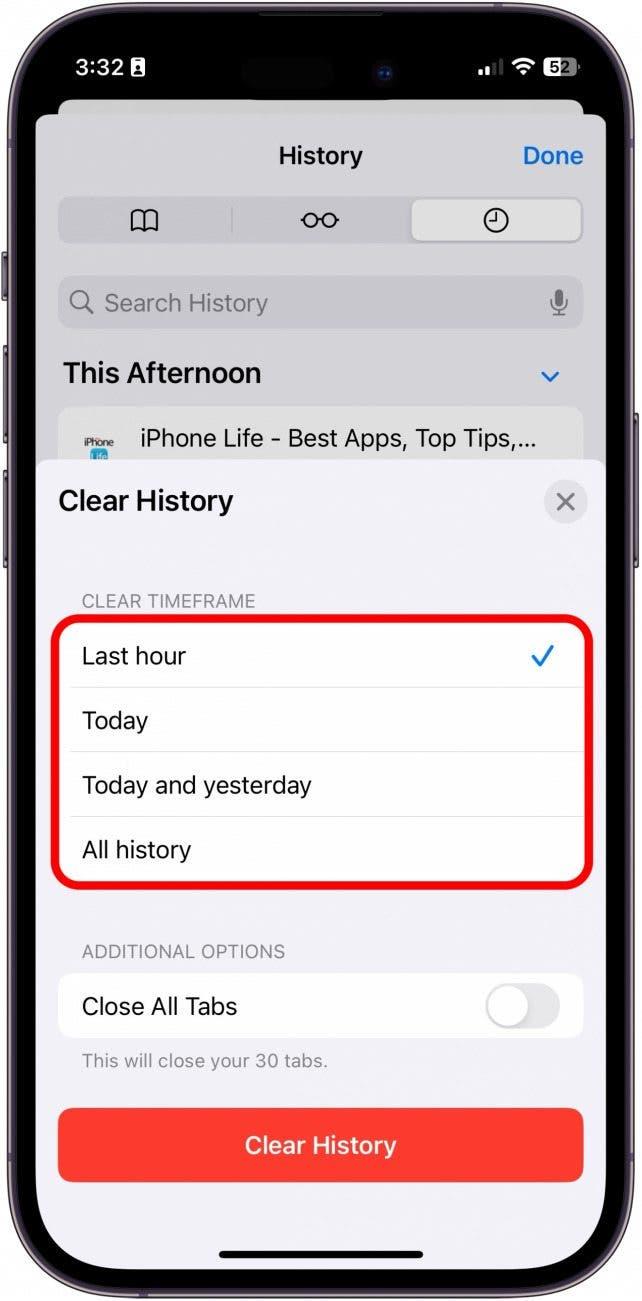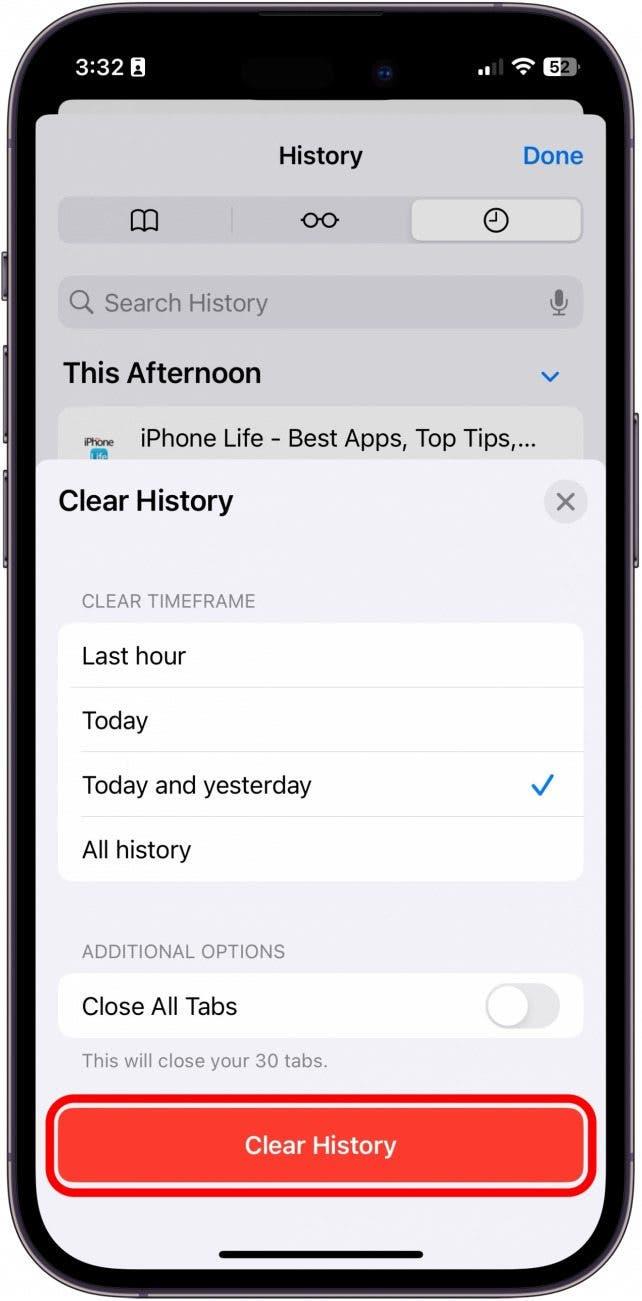Si vous partagez un iPhone ou un iPad avec d’autres personnes, vous souhaiterez peut-être conserver une partie de l’historique de votre navigation dans Safari. Vous pouvez effacer l’intégralité de votre historique de navigation dans Safari ou effacer de manière sélective votre historique de navigation sur l’iPhone. Voici comment faire les deux sur votre iPhone ou iPad.
Pourquoi vous allez adorer cette astuce :
- Supprimez rapidement des sites web individuels de votre historique de navigation Safari.
- Effacez tout votre historique de navigation Safari à partir d’une période de temps personnalisable.
Comment effacer l’historique de navigation de Safari sur l’iPhone ?
L’application Safari permet d’effacer très facilement votre historique de navigation, que vous souhaitiez supprimer des liens individuels ou tout votre historique. Si vous savez à l’avance que vous souhaitez que votre historique Safari reste confidentiel, vous pouvez également activer la navigation privée.Si vous aimez apprendre des astuces sur l’utilisation de vos appareils Apple, n’oubliez pas de vous inscrire pour recevoir gratuitement notre Astuce du jour ! Voici comment effacer l’historique de Safari sur votre iPhone.
 Découvrez les fonctionnalités cachées de votre iPhoneRetrouvez chaque jour une astuce (accompagnée de captures d’écran et d’instructions claires) qui vous permettra de maîtriser votre iPhone en seulement une minute par jour.
Découvrez les fonctionnalités cachées de votre iPhoneRetrouvez chaque jour une astuce (accompagnée de captures d’écran et d’instructions claires) qui vous permettra de maîtriser votre iPhone en seulement une minute par jour.
- Ouvrez l’application Safari.

- Touchez le bouton Signets.

- Touchez l’onglet Historique.

- Pour supprimer des sites Web individuellement, balayez de droite à gauche.

- Pour supprimer tous les sites web en une seule fois, touchez Effacer.

- À partir de là, un menu s’affiche avec des options permettant de déterminer jusqu’où vous souhaitez effacer votre historique. Choisissez l’option qui vous convient le mieux.

- Appuyez ensuite sur Effacer l’historique.

Voilà comment vous pouvez effacer l’historique de Safari, que ce soit en une seule fois ou par liens individuels. Vous pouvez désormais conserver votre historique de navigation en toute confidentialité et en toute sécurité.